win7配置失败还原更改的几种方法
时间:2016-08-16 来源:互联网 浏览量:
人在江湖,技多不压身。使用电脑常会遇上一些故障,所以平时要多积累一些技巧,最近有win7 ghost 64用户遇到了操作上的疑问不知道怎么解决,win7配置失败还原更改需要哪些步骤?今天就跟大家分享设置的方法,有需要的用户可以看看。
win7配置失败还原更改的几种方法:
解决方法1:
1、电脑系统版本在后台更新升级时死机了。

2、或者是杀毒软件类似软件在更新时死机了。
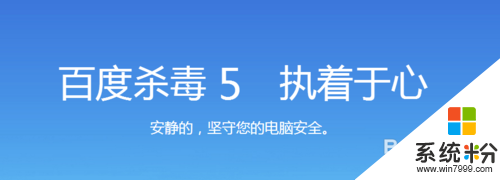
解决方法2:
1、重新启动电脑不断按【f8】键。
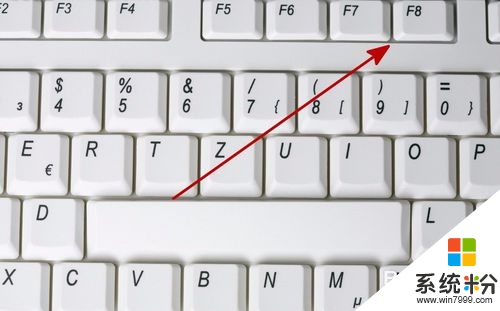
2、进入【高级启动选项】,选择【安全模式】进入。

3、进行安全模式后,指向计算机,鼠标右键【属性】。
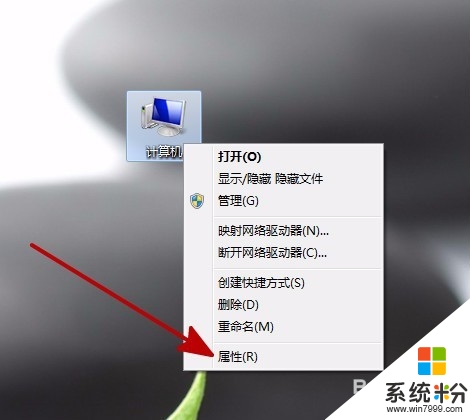
4、在左下角,打开【windows update】。
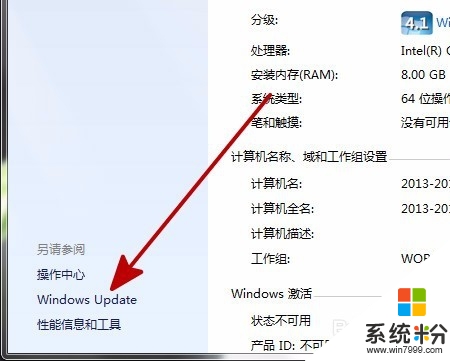
5、点开【更改设置】。
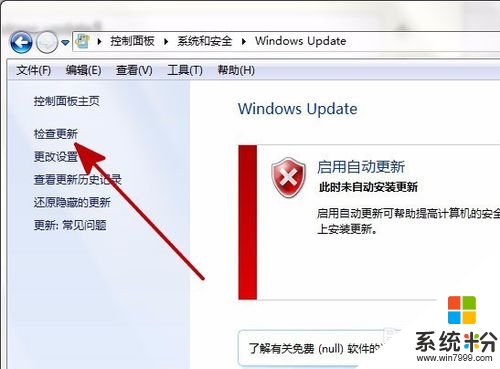
6、在【重要更新】中选择【从不检查更新】。
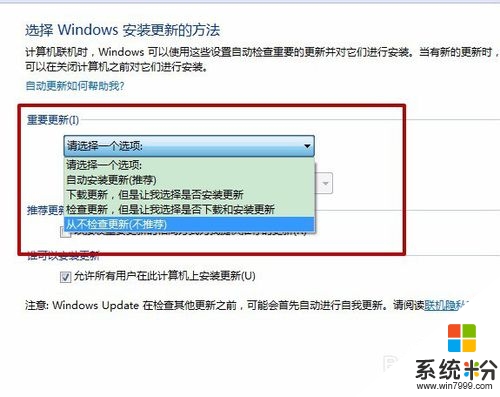
7、并去掉【允许所有用户在此计算机上安装更新】选中状态。
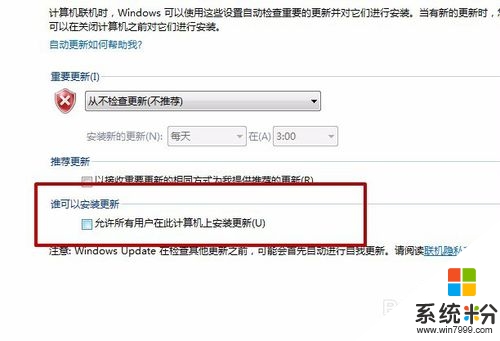
8、设置完成后,点击【确定】,并重新启动看是否能顺利进入。
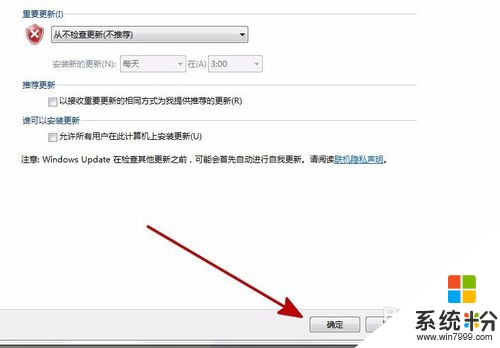
解决方法3:
1、在电脑空闲的时候,让杀毒软件慢慢更新即可。在更新的时候,电脑会变得很迟钝、很卡,这时不要关机重启,等到更新完成才可。

2、如果关机重启了电脑,因为更新的程序没有完成,就会出现:配置windows update失败 还原更改 。
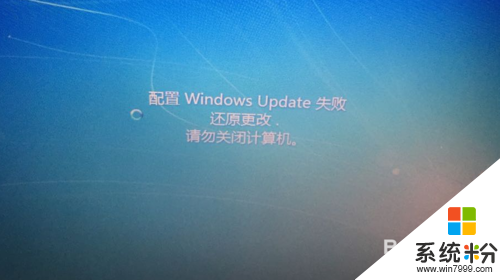
我要分享:
相关教程
- ·配置windows update失败还原更改怎么解决? 配置windows update失败还原更改怎么处理?
- ·如何解决 配置windows update失败还原更改 配置windows update失败还原更改怎么解决
- ·电脑开机提示配置windows update还原失败如何解决? 处理电脑开机提示配置windows update还原失败的方法
- ·office2016安装失败怎么办 office2016更新失败原因有哪些
- ·无线网卡配置ics失败怎么解决 无线网卡配置ics失败怎么处理
- ·win10更新20h2安装失败 Win10 20H2更新失败解决方法
- ·戴尔笔记本怎么设置启动项 Dell电脑如何在Bios中设置启动项
- ·xls日期格式修改 Excel表格中日期格式修改教程
- ·苹果13电源键怎么设置关机 苹果13电源键关机步骤
- ·word表格内自动换行 Word文档表格单元格自动换行设置方法
